اخبار
کشوری با جمعیت سه نفری!! عصر ایران: یک مرد میانسال آمریکایی به همراه دو فرزندش با سکنی گزیدن در بخشی از نوادا سال هاست این منطقه را کشور خود معرفی کرده است.
به گزارش عصر ایران به نقل از روزنامه واشنگتن پست این مرد که همسرش را از دست داده، دارای دو پسر و سه قلاده سگ است و با احتساب حیوانات خانگی اش، جمعیت کشور او شش نفر است.
وی با اعلام مرز رسمی، نام کشورش را جمهوری مولوسیا گذاشته و قصد دارد به زودی وزرای دفاع و اطلاعاتش که همان فرزندانش باشند را به جهانیان معرفی کند.
نکته قابل توجه اینکه افرادی که بخواهند از این جمهوری دیدار کنند باید حین ورود به این کشور روادید دریافت کنند. جالب اینجاست که روند صدور روادید برای گردشگران هم توسط شخص کوین بائو که خود را رییس جمهور این جمهوری می داند صادر می شود.
این کشور شش نفره دارای پستخانه و سایت نمایشی پرتاب موشک نیز هست که همه آنها توسط رییس جمهورش کنترل و مدیریت می شود.
کوین بائو در مصاحبه با روزنامه واشنگتن پست گفت: ما مرفه ترین کشور دنیا را داریم چون اینجا خبری از اختلاف طبقاتی نیست و خدمات درمانی نیز کلا مجانی است. هر کس بیمار شد به صندوق کمک های اولیه مراجعه می کند و داروی مورد نیازش را مجانی استفاده می کند. هوا را آلوده نمی کنیم و به همین دلیل امیدواریم سازمان ملل متحد از ما که هنوز عضو آن نشده ایم، حمایت و تشکر کند.
وی در مورد سابقه حمله دشمن برای اشغال این کشور افزود: تا به حال افراد زیادی به ما حمله کرده اند اما با تکیه بر سربازان ارتش که فقط دو نفر هستند، آنها را به عقب رانده ایم.
شنبه 28/1/1389 - 0:32
ایرانگردی
حتما بخوانید تا بدانید چه بر سر ایران آمده! 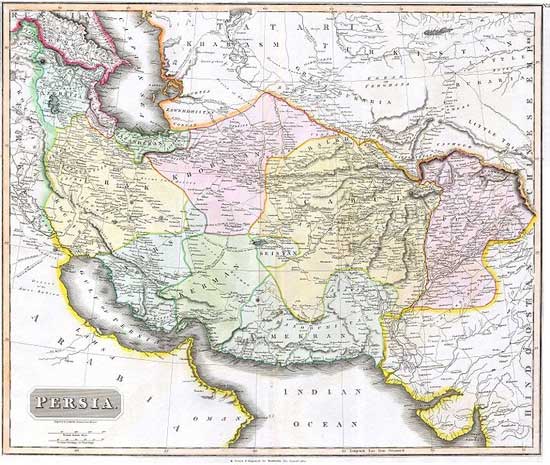
آخرین نقشه بین المللی ایران پیش از جدا شدن سرزمینهای تاریخی آن ، انتشارات تامسون (1814)
با توجه به تهدید های مرزی موجود علیه تمامیت ارضی ایران بد نیست به این نکته اشاره کنیم که سرزمین کنونی ایران، تنها سی درصد از ناحیهای وسیع است که در تاریخ با نامهای «ایرانزمین»،«ایرانبزرگ » یا «ایرانشهر» و در جغرافیا با نام «فلات ایران» شناخته می شود. ترفند ها و دسیسه های بیگانگان و سستی پادشاهان بی کفایت گذشته بخش های زیادی ازاین سرزمین کهن را در طول فاصله کوتاه 196 ساله از ایران بزرگ جدا نمود که مروری بر چگونگی هر یک از این جدایی ها به رغم تلخی بسیار برای میهن گرایان ایرانی جهت الزام جدیت و حساسیت ما دست کم برای حفظ سرزمین های باقیمانده موجود بسیار آموزنده خواهد بود..
گستره سرزمینهای جدا شده از ایران در قراردادهای ترکمانچای،گلستان،آخال،پار یس و... به قرار زیر است:
سرزمین های جدا شده قفقاز بر اساس قرارداد های گلستان و ترکمانچای با روسیه(1813 و 1828 م.)
آران و شروان: ۸۶۶۰۰ کیلومتر مربع؛
ارمنستان: ۲۹۸۰۰ ک .م؛
گرجستان: ۶۹۷۰۰ ک.م؛
داغستان: ۵۰۳۰۰ ک.م؛
اوستیای شمالی: ۸۰۰۰ ک.م؛
چچن: ۱۵۷۰۰ ک .م؛
اینگوش: ۳۶۰۰ ;ک.م
جمع کل: ۲63700 کیلومتر مربع
سرزمینهای جداشده ایران شرقی براساس پیمان پاریس و پیمان منطقه ای مستشاران انگلیسی:
هرات وافغانستان: ۶۲۵۲۲۵ ک.م؛
بخشهایی از بلوچستان و مکران: 3۵۰۰۰۰ ک.م؛
جمع کل: ۹۷۵۲۲۵ کیلومتر مربع
سرزمینهای جداشده ورارود(ماوراءالنهر) بر اساس پیمان آخال با روسیه(1881 م.):
ترکمنستان: ۴۸۸۱۰۰ ک.م؛
ازبکستان: ۴۴۷۱۰۰ ک.م؛
تاجیکستان: ۱۴۱۳۰۰ ک.م؛
بخشهای ضمیمه شده به قزاقستان: ۱۰۰۰۰۰ک.م؛
بخشهای ضمیمه شده به قرقیزستان: ۵۰۰۰۰ ک.م؛
جمع کل: 1226500 کیلومترمربع
سرزمین های جداشده جنوب خلیج فارس بر اساس پیمان منطقه ای مستشاران انگلیس:
امارات:83600ک.م:
بحرین:694 ک.م:
قطر:11493ک.م:
عمان:309500ک.م:
جمع کل: 405287کیلومتر مربع
مساحت سرزمینهای جدا شده از ایران درونی به همراه دو سوم کردستانات (که در دوره صفویه به اشغال عثمانی در آمد و بعد ها در بین سه کشور ترکیه،عراق و سوریه تقسیم شد) به مساحت تقریبی 200000ک.م. و نیز عراق به مساحت 438317ک.م. در جمع حدود 3.5 میلیون کیلومتر مربع بالغ می شود که این مقدار تجزیه یک کشور در کل تاریخ ایران و دنیا بی سابقه است.
شنبه 28/1/1389 - 0:30
آموزش و تحقيقات
شهر سوخته در ۵۶ کیلومتری زابل در استان سیستان و بلوچستان و در حاشیه جاده زابل - زاهدان واقع شده است این شهر در ۳۲۰۰ سال قبل از میلاد پایه گذاری شده است .
«کلنل بیت» یکی از ماموران نظامی بریتانیا از نخستین کسانی است که در دوره قاجار و پس از بازدید از سیستان به این محوطه اشاره کرده و نخستین کسی است که در خاطراتش این محوطه را شهر سوخته نامیده و آثار باقیمانده از آتش سوزی را دیده است.
شهر سوخته دارای نظام مرتب و منظم آبرسانی و تخلیهی فاضلاب بوده است .
اولین جراحی بروی مغز در این شهر و بروی سر یک دختر بچه انجام گردیده است .
بر مبنای یافتههای باستان شناسان شهر سوخته ۱۵۱ هکتار وسعت دارد.
برای نخستین بار در شهر سوخته یك چشم مصنوعی متعلق به 4800 سال پیش كشف شد. این چشم مصنوعی متعلق به زنی 25 تا 30 ساله بوده که در یکی از گور های شهر سوخته مدفون شده بوده است.

کشف اولین خط کش جهان با قدمت بیش از پنج هزار سال
این خط کش به طول 10 سانتیمتر با دقت نیم میلیمتری و از جنس چوب آبنوس است. کشف خط کش در شهر سوخته زابل نشانگر این است که ساکنان این شهر باستانی دارای پیشرفت های زیادی در زمینه علم ریاضیات بوده اند.
قدیمی ترین تخته نرد جهان
از گور باستانی موسوم به شماره 761 کهن ترین تخته نرد جهان به همراه 60 مهره ی آن در شهر سوخته پیدا شد. این تخته نرد بسیار قدیمی تر از تخته نردی است که در گورستان سلطنتی «اور» در بین النهرین پیدا شده بود.
مخترع انیمشین در جهان ما بوده ایم نه چینی ها
نخستین انیمیشن جهان
باستان شناسان هنگام کاوش در گوری 5 هزار ساله جامی را پیدا کردند که نقش یک بز همراه با یک درخت روی آن دیده می شود. آن ها پس از بررسی این شی دریافتند نقش موجود بر آن برخلاف دیگر آثار به دست آمده از محوطههای تاریخی شهر سوخته، تکراری هدفمند دارد، به گونهای که حرکت بز به سوی درخت را نشان می دهد. هنرمندی که جام سفالین را بوم نقاشی خود قرار داده، توانسته است در 5 حرکت، بزی را طراحی كند كه به سمت درخت حركت و از برگ آن تغذیه می کند.

حاصل انیمیشن و باز سازی آن بروی کامپیوتر
به گفته این باستانشناس، بز از جمله حیواناتی است كه در رسیدن به ارتفاعات تبحر داشته و میتواند با یك حركت جهشی به سمت بالا حركت كند. هنرمند نقاش شهر سوختهای، با دقت و زبردستی موفق به تصویر كردن جهش این بز شده است.
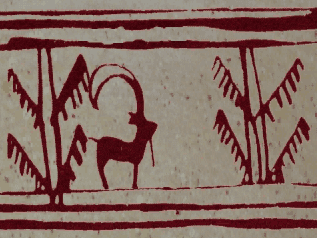
از دیگر اشیای مهم از میان هزاران شئ یافت شده، میتوان از سفال با امضای سفالگر بر روی آن، چکش، سوزن، شهرکهای مسکونی و ساختمانهای همهگانی همچون آپارتمان، بذر خربزه، حبوبات، ماهی خشک کرده، برنج، زیره، کورههای سفالگری، کورههای ذوب فلزات، دکمه، تبر، بندکفش، قلاب، شانه سر، طناب، سبد، گل مو، قابهای چوبی، کفش، کمربند و ... نام برد.
قدیمی ترین تاس جهان :

شنبه 28/1/1389 - 0:29
دعا و زیارت
دنیا برای یک قبر کن بیش از حد کوچک است، به اندازه یک قبر! وی بهتر از هر کسی می داند دنیا محل گذر است و قرار نیست کسی بماند...














جمعه 27/1/1389 - 0:37
کامپیوتر و اینترنت
قصد داریم ترفندی را به شما معرفی کنیم که با استفاده از آن میتوانید با استفاده از موس ، متن مورد نظر خود را در درون سیستم عامل DOS کپی نمایید. سیستم عاملی که همچنان کاربرد دارد. این ترفند برای استفاده کنندگان از این سیستم عامل بسیار کاربردی است. بدین منظور: پس از ورود به محیط DOS ، در محیط درونی برنامه راست کلیک کرده و گزینه MARK را انتخاب کنید. سپس با كشیدن موس روی متن مورد نظر آن را به حالت انتخاب در بیاورید.حالا با کلیک راست کردن بر روی کادر آبی رنگ بالای محیط برنامه و انتخاب گزینه COPY اقدام به کپی کردن متن نمایید. در نهایت در جای مورد نظر با راست کلیک کردن کردن و انتخاب PASTE متن را وارد نمایید.
جمعه 27/1/1389 - 0:25
کامپیوتر و اینترنت
اگر می خواهید IP خود و IP سایتی به دلخواه را به دست آورید کافی است از این روش برای یافتن IP ها استفاده کنید .
برای این كار :
در ابتدا به اینترنت کانکت شوید و به سایتی که می خواهید آدرس IP آن را به دست آورید از طریق یک مرورگر وارد شوید.
سپس وارد محیط MS DOS Prompt یا Command Promt ویندوز شوید. (در Run دستور CMD را تایپ کنید).
در این قسمت عبارت زیر وارد کنید کنید و Enter را بزنید :netstat -n سپس آی پی شما و سایت مورد نظر را تماشا کنید ! جمعه 27/1/1389 - 0:22
کامپیوتر و اینترنت
اگر در قسمت اول پارتیشن بندی هارد دیسک با ما همراه بوده باشید متوجه شده اید که در آن قسمت به نحوه ایجاد پارتیشن در هارد دیسک با برنامه FDISK
پرداختیم اما در این ترفند که به نوعی می توان آن را ادامه و مکمل ترفند پارتیشن بندی هارد دیسک از طریق FDISK نامید به معرفی چگونگی حذف پارتیشن
های هارد دیسک با برنامه قوی FDISK می پردازیم. به شما توصیه می کنم که اگر قسمت اول این ترفند را خوانده اید حتما این قسمت را نیز دنبال کنید چون
حاوی نکات بسیار مهمی برای حذف پارتیشن های قبلی می باشد. اخطار : قبل از شروع بحث پارتیشن بندی، حتما یک نسخه پشتیبان از اطلاعات هارد دیسک خود
تهیه کنید زیرا هنگام پارتیشن بندی کلیه اطلاعات هارد دیسک پاک می شود! مقدمه:قبل از شروع بحث پارتیشن بندی، می بایست یک درک کلی از یک هارد
دیسک داشته باشید. به طور کلی اکثریت هارد دیسکهای پارتیشن بندی شده، دارای یک پارتیشن اولیهPrimary Partition یک پارتیشن افزوده شده
Extended Partition و درایوهای منطقی Logical Drives که درون پارتیشن Extended قرار دارند، می باشد. تنظیمات
مادربورد:ابتدا شما باید روش بوت كردن سیستم از طریق Floppy و یا CD-Rom را بدانید:برای شروع کار باید تنظیمات مادربورد شما به گونه ای تنظیم
باشد که پس از ریست ، سیستم ابتدا از سی دی رام یا فلاپی دیسک بوت شود. اگر این طور نیست تنظیمات گفته شده در زیر را انجام دهید:پس از روشن کردن
سیستم و لود شدن صفحه اول مشخصات ، کلید Delete (در بعضی كامپیوتر ها دكمه دیگر) را را پائین نگه دارید تا وارد صفحه آبی رنگ تنظیمات مادربورد
شوید سپس در آن به دنبال گزینه Advance BIOS Features یا گزینه مشابه رفته و در آن تنظیمات بوت را به شکل زیر تغییر دهید:
First Boot Device ------------> Cd RomSecond Boot Device --------> FloopyThird Boot
Device ------------> Hard Disk سپس کلید F10 را (معمولا") برای ذخیره و خروج انتخاب کنید (اگر کلیدF10 این عمل را انجام نداد
کلید مشابهی را که عمل Save & Exit را انجام می دهد بیابید) در این حالت سیستم Restart می شود. بوت سیستم برای ورود به داسبرای ورود
به داس و اجرای برنامه FDISK ، به یک دیسکت یا سی دی Startup ویندوز 98 یا ME احتیاج دارید .توجه شود که اگر از دیسکت بوت برای ورود به
داس استفاده می کنید بعد از قرار دادن دیسکت بوت در سیستم و Restart سیستم ، مستقیما وارد صفحه Dos میشود.اما اگر از سی دی بوت استفاده می کنید
بعد از قرار دادن سی دی بوت در سیستم و Restart سیستم پس از مشخص شدن پیغام Press Any key for boot from cd یک کلید
دلخواه را بفشارید تا وارد صفحه ای با دو پیغام زیر شوید: CD-ROM Start up menu1.Boot from hard disk2.Boot from
CD-ROM سپس گزینه 2 را اتنخاب كرده تا سیستم از روی CD بوت شود و وارد داس شوید. شروع کار با FDISKپس از بوت شدن کامپیوتر به
وسیله سی دی یا دیسک Startup، عبارت FDISK را تایپ کرده و کلید Enter را فشار دهید تا به محیط برنامه FDISK وارد شوید.بعد از اجرا
کردن FDISK ، صفحه ای نمایان می شود که حاوی یک پیام طولانی و سوالی مبنی بر اینكه ظرفیت هارد دیسک شما از Mb 512 بیشتر است ظاهر
میشود. بدین صورت: Do you wish to enable large disk support (Y/N)? در این صفحه، حرف Y را تایپ کرده و کلید
Enter را فشار دهید تا به منوی اصلی برنامه FDISK بروید. منوی اصلی برنامه FDISKمنوی اصلی برنامه FDISK، شامل 4 گزینه زیر می
باشد: 1. Create DOS partition or logical DOS Drive2. Set active partition3. Delete partition of
Logical DOS Drive4. Display partition information حذف پارتیشن های هارددیسکبرای حذف کردن پارتیشن های ساخته شده
در یک هارد دیسک، ابتدا می بایست درایوهای منطقی، سپس پارتیشن Extended و در نهایت پارتیشن Primary را حذف نمود! این مهمترین نکته
در حذف پارتیشن های هارد دیسک می باشد چون اگر ترتیب ذکر شده را رعایت نکنید مطمینا در حذف بقیه پارتیشن ها به مشکل خواهید خورد پس خیلی خیلی به
این نکته توجه کنید! حذف درایوهای منطقیبرای حذف درایوهای منطقی از یک هارددیسک، در منوی اصلی برنامه FDISK، عدد 3 و سپس کلید Enter
را فشار دهید تا منوی زیر نمایان شود: 1. Delete Primary DOS Partition2. Delete Extended DOS Partition3.
Delete Logical DOS Drive(s) in the Extended DOS Partition4. Delete Non-DOS Partition در این
منو، عدد 3 را تایپ کرده و کلید Enter را فشار دهید تا صفحه ای نمایان شود. در این صفحه، لیستی از درایوهای منطقی به همراه نام آنها، به نمایش در آمده
است و در انتهای این صفحه، پیغام زیر نوشته شده است: Total Extended DOS Partition size is 20180 Mbytes (1
Mbyte = 1048576 bytes)WARNING! Data in a deleted Logical DOS Drive will be lost.What
drive do you want to delete? [ ] در این صفحه، حرف آخرین درایو منطقی ای که می خواهید آن را پاک نمایید، وارد کنید به عنوان مثال
اگر چهار پارتیشن با نام های C , D , E , F دارید از پارتیشن F شروع به حذف کنید پس در این جا پارتیشن F را انتخاب کنید و سپس کلید Enter را
فشار دهید. حال برنامه FDISK از شما، نام پارتیشن (Lable) را می خواهد. نام پارتیشن را وارد کرده و کلید Enter را فشار دهید. به عنوان مثال اگر
نام درایوی که می خواهید آنرا پاک کنید Tarfandcity است باید آنرا در کادر ظاهر شده وارد نمایید.در این لحظه، FDISK از شما سوالی مبنی بر اینکه
آیا می خواهید پارتیشن را پاک نمایید یا خیر، می پرسد.حرف Y را تایپ کرده و کلید Enter را فشار دهید تا درایو منطقی مورد نظر شما پاک شود. این عمل
را برای کل درایو های منطقی خود پیاده سازید تا کل آنها به ترتیب گفته شده پاک شوند. حذف پارتیشن Extendedپس از پاک کردن تمامی درایوهای
منطقی، نوبت به پاک کردن پارتیشن Extended می رسد. برای پاک کردن پارتیشن Extended، در منوی اصلی برنامه FDISK، عدد 3 را تایپ
کرده و کلید Enter را فشار دهید. سپس عدد 2 را تایپ کنید و کلید Enter را فشار دهید تا پیغام زیر نمایان شود: Total disk space is
38090 Mbytes (1 Mbyte = 1048576 bytes)WARNING! Data in the Extended DOS Partition will
be lost.Do you wish to continue (Y/N)? [N] در این صفحه، حرف Y را تایپ کرده و سپس کلید Enter را فشار دهید تا پارتیشن
Extended پاک شود. حذف پارتیشن Primaryپس از پاک کردن تمامی درایوهای منطقی و پارتیشن Extended ، نوبت به پاک کردن پارتیشن
Primaryمی رسد. برای پاک کردن پارتیشن Primary، در منوی اصلی برنامه FDISK، عدد 3 را تایپ کرده و کلید Enter را فشار دهید. سپس
عدد 1 را تایپ کنید و کلید Enter را فشار دهید تا پیغام زیر نمایان شود: Total disk space is 20000 Mbytes (1 Mbyte =
1048576 bytes)WARNING! Data in the Extended DOS Partition will be lost.Do you wish to
continue (Y/N)? [N] در این صفحه، حرف Y را تایپ کرده و سپس کلید Enter را فشار دهید تا پارتیشن Primaryنیز پاک شود و در این
حالت کلیه پارتیشن های هارد دیسک حذف شده و به قول معروف هارد دوباره خام می شود و آماده پارتیشن بندی!
پنج شنبه 26/1/1389 - 16:40
کامپیوتر و اینترنت
پارتیشن بندی هارد دیسک یکی از اموری است که اکثرا از روش انجام آن بی اطلاع هستند. البته نرم افزارهای گوناگونی برای این کار بوجود آمده اند که بهترین آنها پارتیشن مجیک می باشد . اما روش اصلی و پایه ای برای پارتیشن بندی استفاده از برنامه FDISK است. این برنامه را می توان اولین و قدیمی ترین روش پارتیشن بندی در نسل جدید سیستم های کامپیوتری نام برد. در این روش بدون هیچ نرم افزاری خاص شما قادر خواهید بود که فضای هارد دیسک خود را به تکه های (پارتیشن های) دلخواه تقسیم بندی کنید. اما پیچیدگی ظاهری و عدم اطلاع عموم از دستورات Dos موجب استفاده از روش های دیگر برای پارتیشن بندی می شود. ولی ما در این ترفند کلیه مراحل ایجاد پارتیشن بوسیله برنامه قدرتمند FDISK را به صورت گام به گام و ساده بررسی می کنیم تا از این پس شما نیز بتوانید به راحتی و بدون هیچ مشکلی هارد دیسک خود را پارتیشن بندی نمایید! اخطار : قبل از شروع بحث پارتیشن بندی، حتما یک نسخه پشتیبان از اطلاعات هارد دیسک خود تهیه کنید زیرا هنگام پارتیشن بندی کلیه اطلاعات هارد دیسک پاک می شود! مقدمه:به طور کلی اکثریت هارد دیسکهای پارتیشن بندی شده، دارای یک پارتیشن اولیهPrimary Partition یک پارتیشن افزوده شده Extended Partition و درایوهای منطقی Logical Drives که درون پارتیشن Extended قرار دارند، می باشد. تنظیمات مادربورد:ابتدا شما باید روش بوت كردن سیستم از طریق Floppy و یا CD-Rom را بدانید:برای شروع کار باید تنظیمات مادربورد شما به گونه ای تنظیم باشد که پس از ریست ، سیستم ابتدا از سی دی رام یا فلاپی دیسک بوت شود. اگر این طور نیست تنظیمات گفته شده در زیر را انجام دهید:پس از روشن کردن سیستم و لود شدن صفحه اول مشخصات ، کلید Delete (در بعضی كامپیوتر ها دكمه دیگر) را را پائین نگه دارید تا وارد صفحه آبی رنگ تنظیمات مادربورد شوید سپس در آن به دنبال گزینه Advance BIOS Features یا گزینه مشابه رفته و در آن تنظیمات بوت را به شکل زیر تغییر دهید:
First Boot Device ------------> Cd RomSecond Boot Device --------> FloopyThird Boot Device ------------> Hard Disk سپس کلید F10 را (معمولا") برای ذخیره و خروج انتخاب کنید (اگر کلیدF10 این عمل را انجام نداد کلید مشابهی را که عمل Save & Exit را انجام می دهد بیابید) در این حالت سیستم Restart می شود. بوت سیستم برای ورود به داسبرای ورود به داس و اجرای برنامه FDISK ، به یک دیسکت یا سی دی Startup ویندوز 98 یا ME احتیاج دارید ذکر کرده ایم.توجه شود که اگر از دیسکت بوت برای ورود به داس استفاده می کنید بعد از قرار دادن دیسکت بوت در سیستم و Restart سیستم ، مستقیما وارد صفحه Dos میشود.اما اگر از سی دی بوت استفاده می کنید بعد از قرار دادن سی دی بوت در سیستم و Restart سیستم پس از مشخص شدن پیغام Press Any key for boot from cd یک کلید دلخواه را بفشارید تا وارد صفحه ای با دو پیغام زیر شوید: CD-ROM Start up menu1.Boot from hard disk2.Boot from CD-ROM سپس گزینه 2 را اتنخاب كرده تا سیستم از روی CD بوت شود و وارد داس شوید. شروع کار با FDISKپس از بوت شدن کامپیوتر به وسیله سی دی یا دیسک Startup، عبارت FDISK را تایپ کرده و کلید Enter را فشار دهید تا به محیط برنامه FDISK وارد شوید.بعد از اجرا کردن FDISK ، صفحه ای نمایان می شود که حاوی یک پیام طولانی و سوالی مبنی بر اینكه ظرفیت هارد دیسک شما از Mb 512 بیشتر است ظاهر میشود. بدین صورت: Do you wish to enable large disk support (Y/N)? در این صفحه، حرف Y را تایپ کرده و کلید Enter را فشار دهید تا به منوی اصلی برنامه FDISK بروید. منوی اصلی برنامه FDISKمنوی اصلی برنامه FDISK، شامل 4 گزینه زیر می باشد: 1. Create DOS partition or logical DOS Drive2. Set active partition3. Delete partition of Logical DOS Drive4. Display partition information ایجاد پارتیشن Primaryبرای ایجاد کردن این پارتیشن، در منوی اصلی برنامه، عدد 1 را وارد کرده و کلید Enter را فشار دهید تا گزینه های زیر نمایان شود: 1. Create Primary DOS Partition2. Create Extended DOS Partition3. Create Logical DOS Drive(s) in the Extended DOS Partition سپس دوباره عدد 1 را وارد کرده و کلید Enter را فشار دهید. با انجام این کار و پس از گذشت مدت زمانی، پیغام زیر به نمایش در می آید: Do you wish to use the maximum available size for a Primary DOS Partition and make the partition active (Y/N)? [Y] این سوال به شما می گوید که آیا مایل هستید تمام فضای هارددیسک را به پارتیشن Primary اختصاص داده و آن را فعال (Active) نمایید؟ مسلم است که همچین کاری برای یک هارددیسک با ظرفیت 40GB و یا بیشتر، غیر معقول است. پس حرف N را تایپ کرده و کلید Enter را فشار دهید تا پیغام زیر نمایان شود: Total disk space is 38090 Mbytes (1 Mbyte = 1048576 bytes)Maximum space availabe for partition is 38090 Mbytes (100%)Enter partition size in Mbytes or percent of dik space (%) to create a Primary DOS Partition: [38090] در اینجا، باید مقدار فضایی را که می خواهید به پارتیشن Primary خود اختصاص دهید را بر حسب مگابایت و یا درصد وارد کنید. دقت کنید که این حجم مربوط به درایو C یا همان داریو ویندوز می باشد پس حجم مورد نظر خود را وارد کنید.پیشنهاد ما برای حجم درایو ویندوز حداقل 20 گیگ است.بعد از وارد کردن مقدار مورد نظر خود، کلید Enter را فشار دهید. پس از ساخته شدن پارتیشن Primary، کلید ESC را بزنید تا به منوی اصلی برنامه بازگردید. ساخت پارتیشن Extendedبرای ساخت پارتیشن Extended، در منوی اصلی برنامه، عدد 1 و سپس کلید Enter را فشار دهید. در صفجه ظاهر شده ، عدد 2 و سپس کلید Enter را فشار دهید تا پیغامی همانند پیغام زیر نمایان شود: Total disk space is 38090 Mbytes (1 Mbyte = 1048576 bytes)Maximum space availabe for partition is 20180 Mbytes (53%)Enter partition size in Mbytes or percent of dik space (%) to create an Extended DOS Partition: [20180] چنان چه می خواهید مابقی فضای هارددیسک باقیمانده را نیز پارتیشن بندی کنید، در این صفحه کلید Enter را فشار دهید. در این صورت، تمامی فضای باقیمانده به صورت پارتیشن Extended در خواهد آمد و دیگر هیچ فضای خامی درون هارددیسک باقی نخواهد ماند. پس از ساخته شدن پارتیشن Extended، کلید ESC را فشار دهید. ساخت درایوهای منطقیپس از اینکه پارتیشن Extended ساخته شد و شما کلید ESC را فشار دادید، FDISK به شما می گوید که هیچ درایو منطقی ساخته نشده است و پیغام زیر را نمایش می دهد: Total Extended DOS Partition size is 20180 Mbytes (1 Mbyte = 1048576 bytes)Maximum space available for logical drive is 20180 Mbytes (100%)Enter logical drive size in Mbyte or percent of disk space (%): [20180] دقت کنید درایو های منطقی همان درایو های D ، E و... می باشد که به ترتیبی که آنها را می سازید نام گذاری می شوند.حال می توانید درایوهای منطقی خود را بسازید.بدین منظور، به ترتیب حجم درایوهای منطقی خود را وارد کرده و کلید Enter را فشار دهید تا در نهایت کل فضای Extended پارتیشن بندی شود. فعال کردن یک پارتیشنپارتیشن فعال در واقع همان پارتیشنی است که فایلهای مورد نیاز برای بوت سیستم در آن وجود دارد. این پارتیشن معمولا همان پارتیشن Primary که C نام دارد می باشد. برای فعال کردن پارتیشن Primary ساخته شده، در منوی اصلی برنامه، عدد 2 و سپس کلید Enter را فشار دهید.حال عدد 1 (اگر که می خواهید پارتیشن C شما فعال شود) را وارد کرده و کلید Enter را فشار دهید تا پارتیشن C به عنوان پارتیشن فعال انتخاب شود. دکمه ESC را بزنید تا به منوی اصلی برنامه بازگردید. خروج و ذخیره پارتیشن بندیدر آخر برای خروج از برنامه FDISK و ذخیره پارتیشن های ایجاد شده کافی است در صفحه اصلی FDISK یکبار کلید Esc را بزنید تا وارد صفحه خروج FDISK شوید. سپس در آن صفحه کلید های Alt + Ctrl + Delete را همزمان فشار دهید تا سیستم ری استارت شود. با این کار پارتیشن های ایجاد شده ذخیره می شوند. دقت کنید در صورتی که این عمل را انجام ندهید کلیه پارتیشن های بوجود آمده حذف خواهند شد و مجبورید دوباره پارتیشن بندی را از ایتدا انجام دهید! فرمت درایو های ایجاد شده :آخرین کاری که پس از پایان پارتیشن بندی برای تثبیت پارتیشن های ایجاد شده باید انجام داد فرمت کلیه درایوهای ایجاد شده می باشد.با این کار در حقیقت پارتیشن های ایجاد شده را می توانید به سیستم خود بشناسید! یا به عبارت دیگر آنها را تثبیت کنید.برای فرمت درایوها دو روش وجود دارد که به اختصار هر دو روش را ذکر می کنیم: فرمت به وسیله داس:این روش بسیار وقت گیر می باشد و امروزه کمتر کسی از این روش استفاده می کند.برای این کار طبق یکی از روش های ذکر شده در بالا، دوباره وارد محیط داس شوید و دستور زیر را برای فرمت درایو C عبارت زیر را تایپ کنید:Format c:پس از تایید سوال مبنی بر حذف کلیه اطلاعات موجود در آن درایو به وسیله Enter درایو مورد نظر فرمت می شود.این روش را برای کلیه درایو های ایجاد شده خود انجام دهید تا حجم نهایی کلیه درایوها تثبیت شود و هارد دیسک آماده استفاده شود.ضمنا به فاصله بعد از کلمه Format و C توجه کنید. فرمت به وسیله ویندوز:این روش بسیار سریعتر و راحت تر می باشد و امروزه رایج تر از روش ذکر شده میباشد.برای این کار ابتدا باید ویندوز را بروی سیستم خود نصب کنید سپس وارد ویندوز شوید.سپس روی درایوی دلخواه به غیر از درایو ویندوز راست کلیک کرده و گزینه فرمت را انتخاب کنید.در منوی ظاهر شده تیک گزینه Quick Format را بزنید و گزینه NTFS را نیز برای File System انتخاب کنید سپس کلید Start را بزنید تا درایو مورد نظر فرمت شود. این روش را برای کلیه درایو های ایجاد شده انجام دهید تا حجم نهایی کلیه درایوها تثبیت و هارد دیسک آماده استفاده شود.
پنج شنبه 26/1/1389 - 16:38
کامپیوتر و اینترنت
بالاخره بعد از چند سال انتظار شرکت مخابرات سامانه ارسال پیامک از طریق تلفن ثابت را، راه اندازی نمود. با راه اندازی این سرویس در شبکه تلفن ثابت (FIX SMS) امکان ارسال و دریافت پیامک از شبکه ثابت به ثابت، ثابت به سیار و سیار به ثابت فراهم شده است و همان طور که انتظار می رفت این سرویس شباهت زیادی به سیستم ارسال پیامک موبایل دارد و کار با آن نیز بسیار ساده است. اما قبل از هر چیز نیاز به تنظیماتی در دستگاه ارسال پیامک دارید تا بتوانید به راحتی پیامک خود را ارسال نمایید. بنابراین ما در این ترفند سعی کرده ایم روش ارسال پیامک از طریق تلفن ثابت را بهمراه تنظیمات و هزینه های ارسال به طور جامع شرح دهیم تا بتوانید به راحتی از این خدمات استفاده نمایید.
برای این کار:
ابتدا یک گوشی با قابلیت ارسال و دریافت پیامک را تهیه کنید.
سپس، وارد منوی دستگاه شوید.
در قسمت SMS Center در هر دو قسمت Submit و Deliver شماره ۹۷۱۷۰۰۰ را که شماره مرکز SMSC مخابرات می باشد وارد نمایید.
خوب! حالا دستگاه تلفن شما آماده ارسال پیامک می باشد.
برای ارسال پیامک دکمه Write دستگاه را فشار دهید.
پیام خود را توسط دکمه های موجود در دستگاه تایپ نمایید و دکمه OK را فشار دهید.
شماره تلفن مفصد یا گیرنده (ترفندسیتی) را وارد نموده و دکمه OK را فشار دهید.
پس از ارسال پیام، پیغام موفق (Successful) روی گوشی تلفنم نمایش داده می شود.
پس از چند ثانیه در صورت دریافت پیام توسط گیرنده، گوشی شما با پخش یک آلارم و اعلام روی صفحه نمایش، تحویل موفق پیام (Delivery) را به شما اعلام می کند.
هزینه ارسال پیامک با تلفن ثابت
تلفن ثابت به تلفن ثابت (شهری) : یک پالس
تلفن ثابت به تلفن ثابت (بین شهری) : دو پالس
تلفن ثابت به تلفن همراه (شهری و بین شهری) : دو پالس
تلفن همراه به تلفن ثابت (شهری و بین شهری) : دو پالس
تلفن ثابت به سایر کشورها : پنج پالس
لازم به ذکر است هزینه هر پالس در حال حاضر ۴/۴۷ ریال (۴/۵ تومان) می باشد.
نکات ضروری:
۱- این قابلیت تنها از طریق گوشی هایی امکان پذیر است که قابلیت ارسال SMS را دارا هستند.
۲- استفاده از این سرویس بدون نیاز به ثبت نام و پرداخت هزینه اولیه می باشد و کاملا رایگان می باشد.
3- این سرویس فعلا در تهران و در آینده نزدیک، در کل کشور قابل استفاده می باشد.
۴- در آینده نزدیک می توانید با مراجعه وب سایت مخابرات، به این سیستم وصل شده و SMS های خود را از طریق اینترنت ارسال و یا دریافت کنند. البته به محض فعال شدن این قابلیت ترفند سیتی روش کار با آن را اعلام می کند
پنج شنبه 26/1/1389 - 0:37
کامپیوتر و اینترنت
عکس قدیمی رو باز کنید. برای تمرین میتونید از عکس زیر استفاده کنید

من کار رو با ابزار Healing Brush شروع کردم. این ابزار شگفت انگیز استفاده ی زیادی در فتوشاپ داره.
Alt+click روی منطقه ای که میخواین قسمت خراب شده مثل اونجا بشه .
حلا براش رو روی قسمت سفید عکس یکشید

عکس شما باید مثل این باشه:

این کار خیلی ساده ای هست. برای بقیه ی قسمت ها هم همینطور عمل کنید. Alt رو بگیرید و با ابزار Healing Brush روی قسمتی از تصویر که نزدیک قسمت خراب شده است کلیک کنید و بعد براش رو روی قسمت سفید بکشید
میتونیدPatch Tool رو انتخاب کنید و قسمتی که قراره تعمیر بشه رو انتخاب کنید و بعد اون رو روی قسمت سالمی بکشید که میخواین مثل اون بشه.

میتونید از Blur Tool برای یکدست کردن تصویر استفاده کنید.

پنج شنبه 26/1/1389 - 0:29